Πώς να ξεδιπλώσετε και Zip αρχεία στο iOS
Η έλλειψη κάποιου είδους συστήματος αρχειοθέτησης στο iOS μας προκαλεί να χάσουμε μερικά από τα πράγματα που συνήθως χρησιμοποιούμε σε Mac ή ακόμα και στα Windows. Ένας από αυτούς είναι η δυνατότητα όχι μόνο να αποσυμπιέσετε, αλλά και αρχεία zip. Υπάρχουν διάφορες εφαρμογές χρησιμότητας αρχείων που σας επιτρέπουν να αποσυμπιέστε αρχεία, αλλά η φραγή τους είναι μια άλλη κατάσταση εντελώς.
Το iZip λύνει αυτό εύκολα, επιτρέποντάς σας να αποσυμπιέσετε και να αρπάξετε τα αρχεία. Επιπλέον, σας επιτρέπει να έχετε αρκετές επιλογές για το τι πρέπει να κάνετε με τα αρχεία ή / και τα φερμουάρ που μεταφορτώνονται και δημιουργούνται. Ανάλογα με τον τρόπο με τον οποίο χρησιμοποιείται, θα μπορούσε να γίνει ένα εξαιρετικό βοηθητικό πρόγραμμα αρχείων

Η πιο συνηθισμένη κατάσταση για την ανάγκη να αποσυμπιέσετε αρχεία είναι μέσω ηλεκτρονικού ταχυδρομείου. Μπορείτε να κάνετε κλικ στο αρχείο για να το κατεβάσετε, αλλά δεν υπάρχει πουθενά για να κατεβάσετε τα αρχεία. Μόλις γίνει η λήψη του, αν κάνετε κλικ στο κουμπί Κοινή χρήση στην επάνω δεξιά γωνία, θα εμφανιστεί μια λίστα με τις εφαρμογές που έχετε στη συσκευή σας iOS, οι οποίες θα χειρίζονται ένα αρχείο zip. Σε αυτή την περίπτωση, επιλέγω να χειριστώ το αρχείο iZip.

Μετά την επιλογή του iZip να χειριστεί το αρχείο στο ηλεκτρονικό ταχυδρομείο, εισάγει αυτόματα το αρχείο zip στο iZip, επιτρέποντάς σας να αποφασίσετε τι να κάνετε με το αρχείο και τα περιεχόμενά του. Τα αρχεία θα παραμείνουν εδώ μέχρι να τα διαγράψετε. Η εφαρμογή επιβεβαιώνει ότι θέλετε να αποσυνδέσετε το αρχείο.

Πατώντας σε μια σειρά που περιέχει ένα αρχείο σας δίνεται μια προεπισκόπηση του πώς μοιάζει. Αν αγγίξετε τις εικόνες, μπορείτε να αλλάξετε μεταξύ της εμφάνισης ολόκληρης της εικόνας και να εμφανίσετε μια γραμμή εργαλείων για να ανοίξετε το αρχείο σε άλλη εφαρμογή ή να το εκτυπώσετε. Στο μενού στην άλλη πλευρά, υπάρχουν επίσης επιλογές για την αποστολή του ηλεκτρονικού ταχυδρομείου στο αρχείο ή για την προσθήκη του στο Dropbox σας.

Τα αρχεία συμπίεσης είναι εξίσου εύκολο να τα αποσυμπιέσετε. Πιθανότατα σε ένα iPad ή iPhone, θα φέρετε φωτογραφίες με φερμουάρ. Εάν κάνετε κλικ στο εικονίδιο Φωτογραφίες, θα δείτε όλες τις φωτογραφίες στη συσκευή σας. Ελέγξτε αυτά που θέλετε να συμπεριληφθούν στο zip, και στη συνέχεια κάντε κλικ στο εικονίδιο Zip. Θα σας ρωτήσει εάν θέλετε να μειώσετε το μέγεθος τους επίσης, ή απλώς να τα συλλέξετε σε ένα αρχείο με φερμουάρ. Αυτό το αρχείο zip εμφανίζεται τότε στην περιοχή αρχείων της εφαρμογής όπου έχετε και πάλι τις επιλογές για να στείλετε email ή να προσθέσετε στο Dropbox σας.

Υπάρχουν και άλλες επιλογές για τις φωτογραφίες σας, εκτός από τη δημιουργία αρχείου zip. Εάν επισημάνετε τη σειρά με τη φωτογραφία, θα εμφανιστεί η φωτογραφία και θα σας δοθεί μια γραμμή εργαλείων με πρόσθετες επιλογές. Μπορείτε να αναπαράγετε όλες τις φωτογραφίες σας σε μια παρουσίαση διαφανειών ή να τις μεταφέρετε μία φορά τη φορά. Επιπλέον, μπορείτε να επιλέξετε να ανοίξετε μια φωτογραφία σε διαφορετική εφαρμογή, να την εκτυπώσετε ή ακόμα και να την στείλετε στο Facebook, συμπληρωμένη με λεζάντα.

Είμαι άνθρωπος Mac από πίσω, και γι 'αυτό το λόγο, η πρώτη μου σκέψη είναι να δημιουργήσω ένα αρχείο Stuffit και όχι ένα zip και πάντα χρησιμοποιούσα τις εφαρμογές που θα μου δίνουν την επιλογή να κάνω το ένα ή το άλλο. Όμως τα Stuffits δεν πιάστηκαν ποτέ πραγματικά, και τα αρχεία zip φαίνονταν να είναι η προτιμώμενη μέθοδος συμπίεσης, οπότε είμαι πρόθυμος να παραιτηθώ από αυτό και να πάω με φερμουάρ. Αυτή η εφαρμογή φαίνεται να είναι αυτή που το κάνει. Μπορείτε να κατεβάσετε την δωρεάν έκδοση ή την έκδοση Pro για 2, 99 δολάρια και κατέβαλα και τα δύο, αλλά δεν μπόρεσα να βρω πρόσθετες λειτουργίες της πληρωμένης έκδοσης, παρά τις συνεχείς υπενθυμίσεις για την δωρεάν έκδοση που θα έπρεπε να κατεβάσω την πληρωμένη έκδοση. Νομίζω ότι η λήψη της δωρεάν έκδοσης είναι η καλύτερη επιλογή.
Image Credit: Ggirl Φερμουάρ Βαλίτσα από Big Stock Photo.

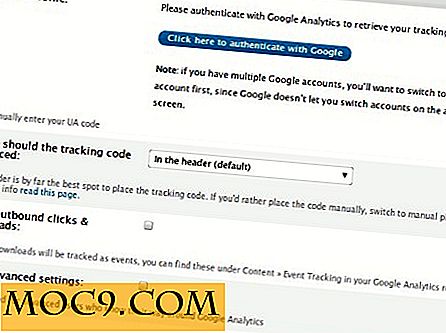



![Το InkFlow κάνει σημειώσεις - παίρνει μια πολύ ευκολότερη εργασία [iOS]](http://moc9.com/img/InkFlow-Guide.jpg)

